SMS-Gateway-Einstellungen
Konfigurieren Sie die SMS-Gateway-Einstellungen entsprechend dem ausgewählten SMS-Gateway.
 GSM-Gerät
GSM-Gerät
Richten Sie den SMS-Server ein, um direkt mit den GSMGlobal System for Mobile Communications-Geräten zu kommunizieren und SMS-Nachrichten zu verschicken und zu empfangen.
HINWEIS
Eine aktuelle Liste der unterstützten Mobiltelefone und GSM-Geräte finden Sie unter:
- Klicken Sie in der GFI FaxMaker-Konfiguration mit der rechten Maustaste auf SMS, und wählen Sie die Option Eigenschaften.
- Wählen Sie auf der Registerkarte Allgemein die Option SMS-Gateway aktivieren.
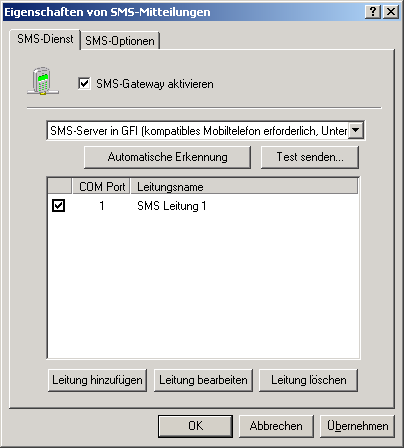
Konfigurieren des GFI-SMS-Servers
- Wählen Sie GFI-SMS-Server aus, und nehmen Sie folgende Konfigurationen vor:
|
Option |
Beschreibung |
|---|---|
|
Automatische Erkennung |
Wählen Sie diese Option, um an serielle Anschlüsse angeschlossene GSM-Geräte zu erkennen. Klicken Sie im Dialog zur GFI-Geräteerkennung auf Erkennung starten, um Geräte automatisch zu erkennen. Klicken Sie auf OK. Wenn Geräte nicht automatisch erkannt werden, klicken Sie auf Leitung hinzufügen, um ein Gerät manuell hinzuzufügen. Stellen Sie sicher, dass die Gerätetreiber ordnungsgemäß installiert sind. |
|
Leitung hinzufügen |
Wählen Sie diese Option, um eine Leitung manuell hinzuzufügen und deren Eigenschaften zu konfigurieren. Geben Sie die folgenden Optionen an:
|
|
Leitung bearbeiten |
Wählen Sie auf der Registerkarte GSM-Gerät eine Leitung aus, deren Eigenschaften Sie bearbeiten möchten, und konfigurieren Sie die folgenden Optionen:
Konfigurieren Sie auf der Registerkarte Leitungsoptionen die folgenden Einstellungen:
Klicken Sie auf OK. |
|
Leitungen aktivieren/deaktivieren |
Aktivieren/deaktivieren Sie im SMS-Eigenschaftendialog das Kontrollkästchen neben den konfigurierten Leitungen, um die SMS-Übertragung für die ausgewählte Leitung zu aktivieren bzw. deaktivieren. |
|
Leitung löschen |
Wählen Sie die zu löschende Leitung aus, und klicken Sie auf Löschen. Klicken Sie auf Ja, um den Löschvorgang zu bestätigen. WARNUNG: Gelöschte Leitungen können nicht wiederherstellt werden. In Zweifelsfällen wird daher empfohlen, eine Leitung zu deaktivieren. |
- Klicken Sie auf OK.
(Optional) Klicken Sie zur Verifizierung der Einstellungen auf Test senden.... Geben Sie die Nummer des Testempfängers ein, um ihm eine SMS zu schicken und die Textnachricht anzupassen. Klicken Sie auf Senden, um die Testnachricht zu schicken. Überprüfen Sie, ob die Test-SMS beim Testempfänger angekommen ist.
 MultiTech MultiModem® iSMS-SMS-Server
MultiTech MultiModem® iSMS-SMS-Server
GFI FaxMaker kann SMS über einen MultiTech MultiModem® iSMS-SMS-Server senden/empfangen. Um dieses Gerät mit GFI FaxMaker zu verwenden, müssen Sie zuerst die SMS-API-Optionen in MultiTech konfigurieren und dann die SMS-Gateway-Optionen in GFI FaxMaker aktivieren.
Schritt 1: Konfigurieren der MultiTech MultiModem® iSMS-API-Optionen
- Melden Sie sich bei der SMS Services-Konfiguration des MultiTech iSMS-Geräts an, und klicken Sie auf den Knoten SMS API.
- Aktivieren Sie HTTPHypertext Transfer Protocol API Status, und wählen Sie HTTP Port zur Verwendung aus. Notieren Sie die Portnummer.
- Überprüfen Sie, ob TCP API Status deaktiviert ist.
- Deaktivieren Sie Non Polling Receive API Status.
- Wählen Sie unter Protocol die Option HTTP aus.
- Speichern Sie alle Einstellungen.
- Starten Sie MultiTech iSMS neu, indem Sie Save & Restart wählen. Speichern Sie die Konfiguration im Flash-Speicher, und starten Sie MultiModem iSMS neu.
Schritt 2: Aktivieren von MultiTech iSMS in GFI FaxMaker
- Klicken Sie in der GFI FaxMaker-Konfiguration mit der rechten Maustaste auf SMS, und wählen Sie die Option Eigenschaften.
- Wählen Sie auf der Registerkarte Allgemein die Option SMS-Gateway aktivieren.
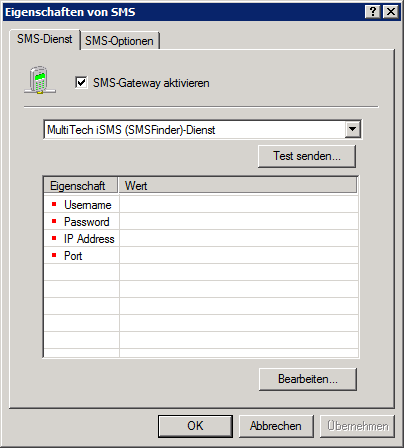
Konfigurieren eines MultiTech iSMS-SMS-Servers
- Wählen Sie MultiTech iSMS (SMSFinder)-Dienst aus, und nehmen Sie folgende Einstellungen vor:
|
Option |
Beschreibung |
|---|---|
|
Username |
Ihr MultiTech iSMS-Benutzername. |
|
Kennwort |
Ihr MultiTech iSMS-Kennwort. |
| IP-Adresse | Die IP-Adresse des MultiTech iSMS-Geräts. Normalerweise ist dies dieselbe IP-Adresse, die auch für den Zugriff auf die MultiModem iSMS-Webkonfiguration verwendet wird. Beispiel: 192.168.2.22 |
| Port | Die Portnummer, die Sie in den MultiTech iSMS-HTTP-API-Einstellungen in Schritt 1 konfiguriert haben. |
- Klicken Sie auf OK.
(Optional) Klicken Sie zur Verifizierung der Einstellungen auf Test senden.... Geben Sie die Nummer des Testempfängers ein, um ihm eine SMS zu schicken und die Textnachricht anzupassen. Klicken Sie auf Senden, um die Testnachricht zu schicken. Überprüfen Sie, ob die Test-SMS beim Testempfänger angekommen ist.
HINWEIS
Wenn das Gerät mit einer großen Anzahl von SMS ausgelastet ist, kann der Test aufgrund einer Zeitüberschreitung fehlschlagen. Achten Sie darauf, den Test auszuführen, wenn das Gerät nicht zu stark ausgelastet ist.
 Benutzerdefinierter webbasierter SMS-Dienst
Benutzerdefinierter webbasierter SMS-Dienst
Konfigurieren Sie die folgenden SMS-Gateway-Einstellungen für die Verwendung eines webbasierten SMS-Dienstes, um SMS über SMTPSimple Mail Transport Protocol zu verschicken:
- Klicken Sie in der GFI FaxMaker-Konfiguration mit der rechten Maustaste auf SMS, und wählen Sie die Option Eigenschaften.
- Wählen Sie auf der Registerkarte Allgemein die Option SMS-Gateway aktivieren.
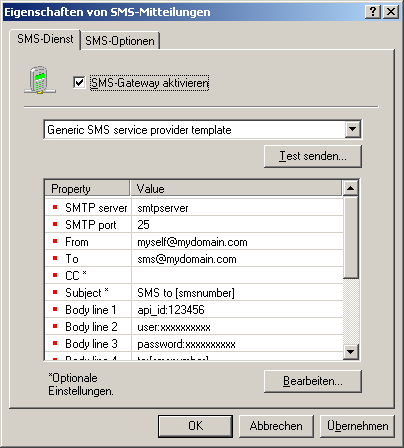
Konfiguration eines SMS-Dienstanbieters
- Wählen Sie Standardvorlage für SMS-Dienstanbieter aus, und konfigurieren Sie die folgenden Einstellungen:
|
Option |
Beschreibung |
|---|---|
|
SMTP-Server |
Geben Sie entweder Ihren eigenen Mailserver oder den Ihres Dienstanbieters an. |
|
SMTP-Port |
Geben Sie die SMTP-Portnummer an. |
|
Von |
Geben Sie Ihre E-Mail-Adresse an. |
|
An |
Geben Sie die E-Mail-Adresse des SMS-Empfängers an. HINWEIS: Wenn es der Anbieter erfordert, dass die SMS-Nummer in die Empfängeradresse eingefügt wird, verwenden Sie das Feld |
|
CC |
(Optional) Legen Sie fest, ob eine Kopie der Mitteilung an eine weitere E-Mail-Adresse gesendet werden soll. |
|
Betreff |
(Optional) Geben Sie einen E-Mail-Betreff an. HINWEIS: Wenn es der Anbieter erfordert, dass die SMS-Nummer in den Betreff eingefügt wird, beziehen Sie Feld |
|
Nachrichtenzeile 1 bis X |
Geben Sie entsprechend den Anforderungen Ihres Anbieters den Text ein, der in der Nachrichtenzeile jeder E-Mail angezeigt werden soll. Die folgenden Felder können verwendet werden:
|
- Klicken Sie auf OK.
(Optional) Klicken Sie zur Verifizierung der Einstellungen auf Test senden.... Geben Sie die Nummer des Testempfängers ein, um ihm eine SMS zu schicken und die Textnachricht anzupassen. Klicken Sie auf Senden, um die Testnachricht zu schicken. Überprüfen Sie, ob die Test-SMS beim Testempfänger angekommen ist.
 Webbasierter Clickatell-Dienst
Webbasierter Clickatell-Dienst
Bei Verwendung des Clickatell-Dienstes sind verschiedene Einstellungen automatisch vorkonfiguriert.
HINWEIS
- GFI FaxMaker akzeptiert zwei Authentifizierungsmethoden, die von Clickatell unterstützt werden. Kunden können entweder die API-Kennung oder ihren Benutzernamen und Kennwort verwenden.
- Stellen Sie bei der Nutzung des SMS-Dienstes von Clickatell sicher, dass immer die Ländervorwahl des Nachrichtenempfängers angegeben wird.
Konfigurieren Sie die folgenden Optionen:
- Klicken Sie in der GFI FaxMaker-Konfiguration mit der rechten Maustaste auf SMS, und wählen Sie die Option Eigenschaften.
- Wählen Sie auf der Registerkarte Allgemein die Option SMS-Gateway aktivieren.
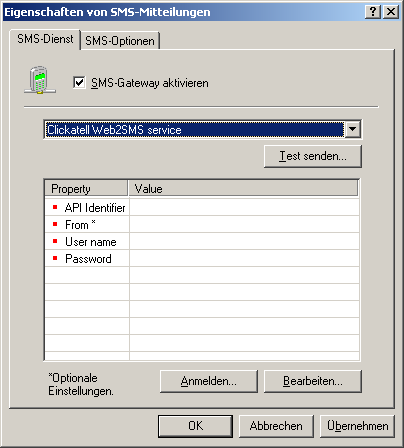
Konfigurieren des Clickatell-Dienstes
- Wählen Sie Clickatell Web2SMS service aus.
- Wählen Sie die folgenden Option aus, und klicken Sie zur Konfiguration auf Bearbeiten...:
|
Option |
Beschreibung |
|---|---|
|
API-Kennung |
Der von Clickatell zugewiesene Wert bei Anmeldung beim Service. Vergewissern Sie sich, dass Ihrem Konto dieser Wert zugewiesen wurde. Falls verfügbar, brauchen Sie nur die API-Kennung hinzuzufügen, und Sie können mit Schritt 5 fortfahren. |
|
Von |
(Optional) Legen Sie hier den Absenderwert der SMS-Nachricht fest, z. B. „MeinUnternehmen“. |
|
Benutzername |
(Optional) Der von Clickatell zugewiesene Wert bei Anmeldung beim Service. |
|
Kennwort |
(Optional) Der von Clickatell zugewiesene Wert bei Anmeldung beim Service. |
- Klicken Sie auf OK.
(Optional) Klicken Sie zur Verifizierung der Einstellungen auf Test senden.... Geben Sie die Nummer des Testempfängers ein, um ihm eine SMS zu schicken und die Textnachricht anzupassen. Klicken Sie auf Senden, um die Testnachricht zu schicken. Überprüfen Sie, ob die Test-SMS beim Testempfänger angekommen ist.
 Message Media SMS service
Message Media SMS service
Bei Verwendung des Message Media-Dienstes sind verschiedene Einstellungen automatisch vorkonfiguriert.
Gehen Sie zum Erstellen eines Message Media-Kontos für GFI FaxMaker auf http://go.gfi.com/?pageid=FM_MessageMedia.
HINWEISE
- Stellen Sie bei Verwendung des Message Media-SMS-Dienstes sicher, dass Benutzer immer die Landeskennzahl des Empfängers einfügen.
- Der SMS-Dienst von Message Media unterstützt keinen Unicode.
- GFI FaxMaker verwendet den HTTPS-Port 443, um mit Message Media-Servern zu kommunizieren. Stellen Sie sicher, dass dieser Port in Ihrer Firewall offen ist.
Konfigurieren Sie die folgenden Optionen:
- Klicken Sie in der GFI FaxMaker-Konfiguration mit der rechten Maustaste auf SMS, und wählen Sie die Option Eigenschaften.
- Wählen Sie auf der Registerkarte Allgemein die Option SMS-Gateway aktivieren.
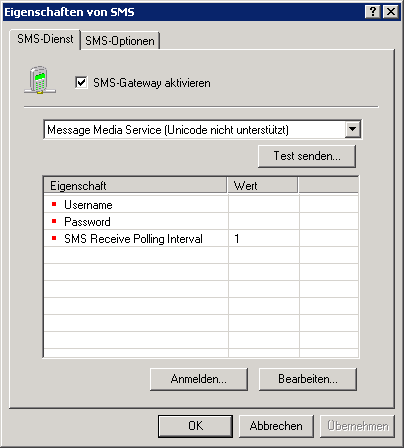
Konfigurieren des Message Media Service
- Wählen Sie Message Media Service aus.
- Wählen Sie die folgenden Option aus, und klicken Sie zur Konfiguration auf Bearbeiten...:
|
Option |
Beschreibung |
|---|---|
|
Username |
Ihr Message Media-Benutzername. |
|
Kennwort |
Ihr Message Media-Kennwort. |
| SMS Receive Polling Interval | Geben Sie die Häufigkeit in Minuten an, in derGFI FaxMaker neue eingehende SMS abgefragt. |
- Klicken Sie auf OK.
(Optional) Klicken Sie zur Verifizierung der Einstellungen auf Test senden.... Geben Sie die Nummer des Testempfängers ein, um ihm eine SMS zu schicken und die Textnachricht anzupassen. Klicken Sie auf Senden, um die Testnachricht zu schicken. Überprüfen Sie, ob die Test-SMS beim Testempfänger angekommen ist.